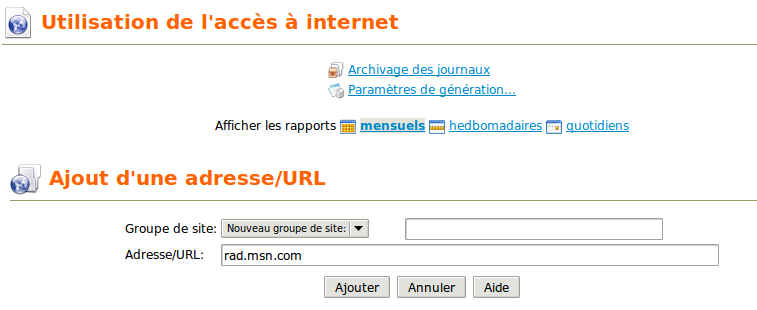4.7.2. Utilisation d'internet
Ces rapports vous offrent la possibilité de connaître les plus gros utilisateurs de l'accès à Internet, leur période de navigation et les sites les plus consultés.
Depuis la version 3.1r1, ces rapports sont générés de façon quotidienne, hebdomadaire et mensuelle.
4.7.2.1. Archivage des journaux
4.7.2.1.1. Présentation
Vous pouvez être soumis à l'obligation de conserver les données de connexion des utilisateurs.
En France, la loi relative à la lutte contre le terrorisme N°2006-64 du 23 janvier 2006.
Cette loi prévoit notamment l’obligation de conserver les données de connexion des clients des opérateurs de télécommunications, des fournisseurs d’accès Internet, et des entreprises, pendant une durée minimale d’un an.
KWARTZ active donc par défaut l'archivage de ces journaux pendant 1 an.
Les archives sont stockées dans le dossier .squidlogs de la partition de sauvegarde.
Ce dossier est protégé. Il ne peut être supprimé ni consulté sans en débloquer l'accès (voir Accès aux archives)
4.7.2.1.2. Informations
Ce menu vous indique le nombre de journaux archivés ainsi que leur taille.
4.7.2.1.2.1. Paramètres
Vous avez la possibilité de désactiver cet archivage.
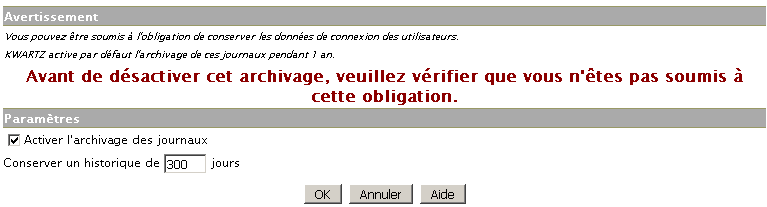
ATTENTION: Avant de désactiver cet archivage, veuillez vérifier que vous n'êtes pas soumis à l'obligation de conserver les données de connexion des utilisateurs.
Vous pouvez aussi modifier la durée pendant laquelle les journaux sont archivés.
4.7.2.1.3. Accès aux archives
Pour des raisons de respect de la vie privée, ces archives ne peuvent être consultées sans en débloquer l'accès.
Pour cela, vous devez contacter IRIS Technologies via le formulaire de demande de support: http://www.kwartz.com/support.html pour obtenir le mot de passe de déblocage.
Le dossier .squidlogs sera alors accessible par le Compte winadmin via le partage backup donnant accès à la partition de sauvegarde.
Remarque: Le dossier .squidlogs est un dossier caché. Il faut activer l'affichage de ce type de dossier dans l'explorateur pour y accéder.
4.7.2.2. Paramètres de génération
En cliquant sur le lien Paramètres de génération..., vous pouvez éditer la façon dont ces rapports sont générés:

- S'ils sont générés tous les jours ou jamais (Générer ce rapport).
- Quels utilisateurs ne doivent pas être traités dans les rapports Exclure des rapports
- Combien de rapports conservés pour chaque période. La valeur 0 indique de conserver tous les rapports (valeur par défaut)
Les modifications sont enregistrées en cliquant sur le bouton Mettre à jour
Le lien Réduire vous permet de rendre invisibles ces paramètres.
4.7.2.3. Consultation des rapports
Par défaut la liste des rapports mensuels est affichée s'ils sont disponibles, sinon ce sont les rapports hebdomadaires sinon les quotidiens. Des liens vous permettent de sélectionner la liste affichée.
Remarque: Vous pouvez générer le rapport du jour manuellement en utilisant le lien Générer maintenant. Il n'est proposé que si des données sont disponibles pour générer ce rapport.
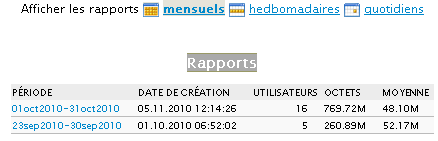
La liste fournit pour chaque rapport :
- la période
- la date de création
- le nombre d'utilisateurs
- le volume de données et la moyenne par utilisateur.
Les rapports vous offrent plusieurs niveaux d'analyse de l'utilisation de l'accès à Internet :
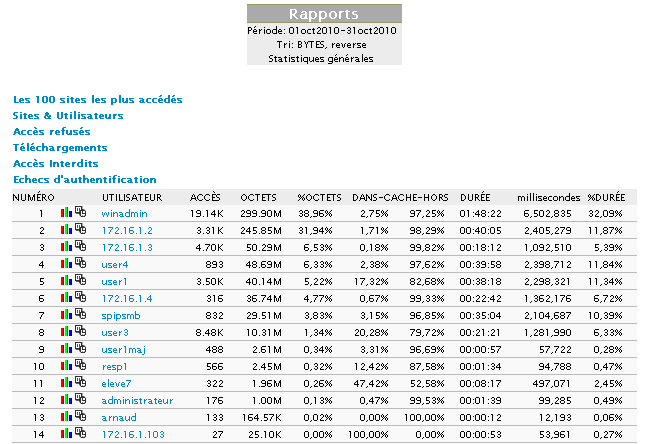
Le premier niveau correspond aux statistiques générales. Il vous indique pour chaque utilisateur:
- le nombre d'accès ;
- le volume de données ainsi que le pourcentage sur le volume total ;
- le temps de chargement et le taux sur le temps total.
Les utilisateurs sont classés par volume de données.
Vous avez ensuite la possibilité de :
- connaître le volume de données par tranche horaire et par jour pour l'utilisateur en cliquant sur l'icône date/heure à gauche du nom de l'utilisateur.
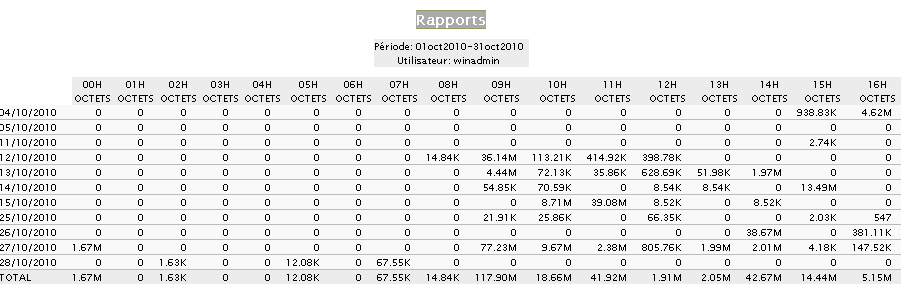
- visualiser le graphique des volumes de données par jour (du rapport mensuel uniquement) en cliquant sur l'icône Graphique à gauche du nom de l'utilisateur:
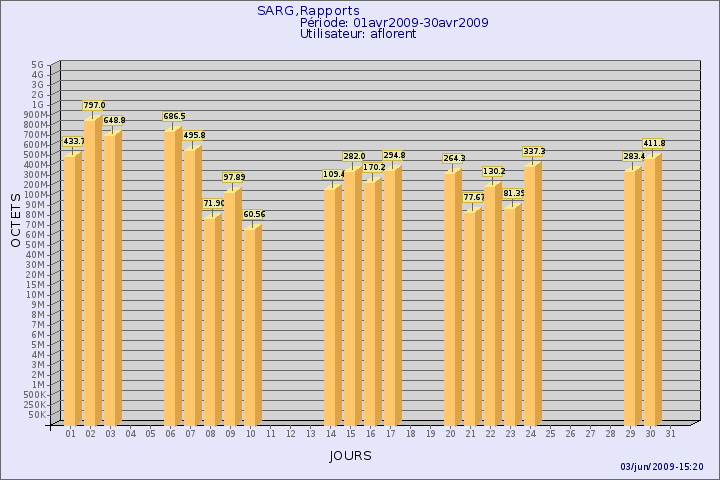
- consulter le détail des sites consultés (en cliquant sur l'utilisateur) classés par volume, avec à nouveau le nombre d'accès, le volume de données, le temps de chargement. Les adresses des postes depuis lesquels l'utilisateur a accédé au site sont également indiquées.
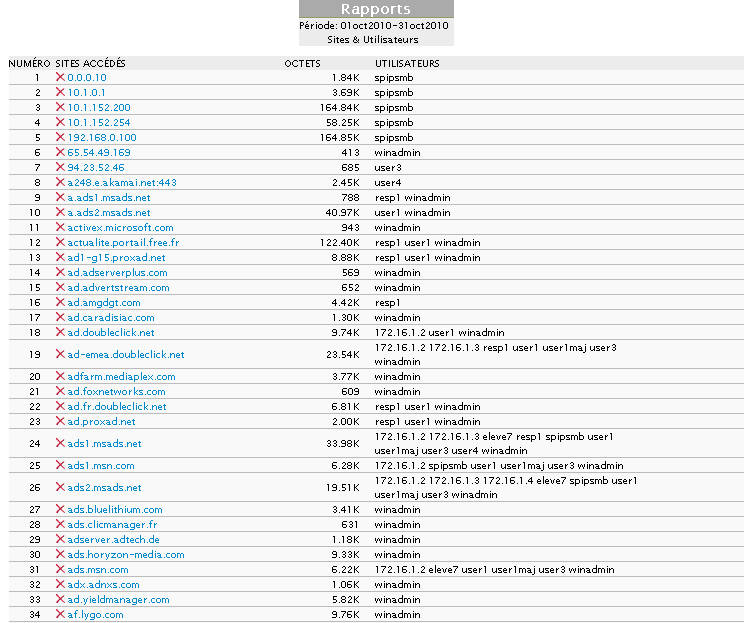
Par ailleurs, en cliquant sur le lien Les 100 sites les plus accédés, vous obtenez la liste des 100 sites les plus consultés:
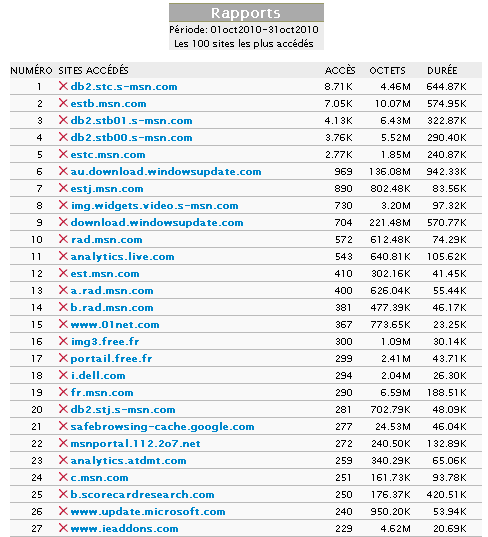
Le lien Sites & utilisateurs vous donne, pour chaque site, la liste des utilisateurs y ayant accédé.
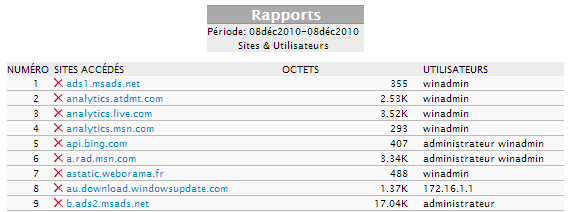
Le lien Accès refusés vous donne par utilisateur les sites dont l'accès a été refusés par les règles d'accès à internet.
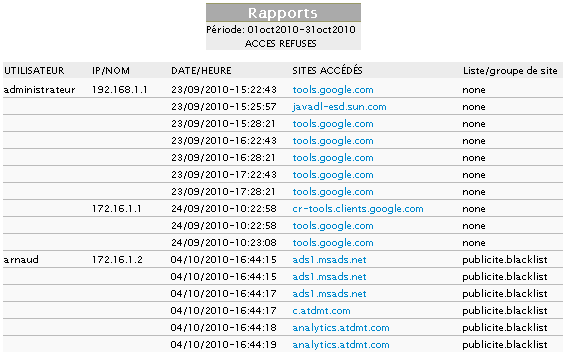
Le lien Téléchargements vous liste les fichiers téléchargés. Les extensions comptabilisées comme telle sont 7z,ace,arj,avi,bat,bin,bz2,bzip,cab,com,cpio,dll,doc,dot,exe,gz,iso,lha,lzh,mdb,mov,mp3,mpeg,mpg,mso,nrg,ogg,ppt,rar,rtf,shs,src,sys,tar,tgz,vcd,vob,wma,wmv,zip
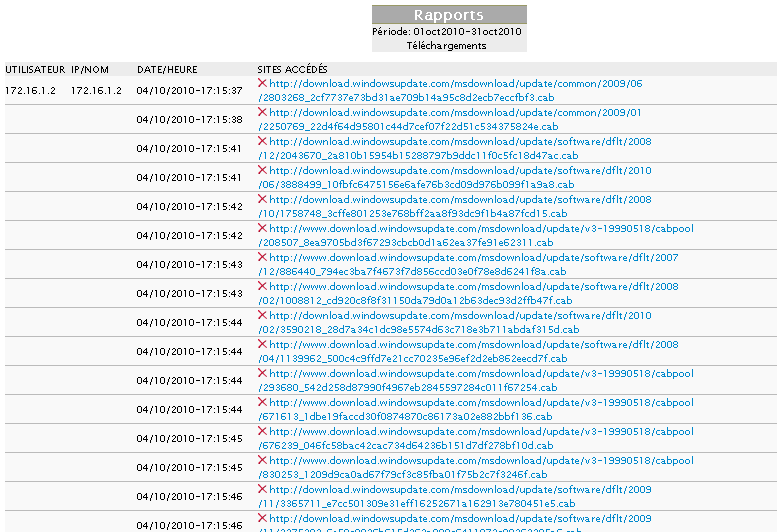
Le lien Accès Interdits vous donne la liste des sites dont l'accès a été interdits pour d'autres raisons que les règles d'accès:
- poste non autorisé
- utilisateur non identifié (kwartz-auth non exécuté ou mot de passe incorrect)
- pas d'ouverture de session....
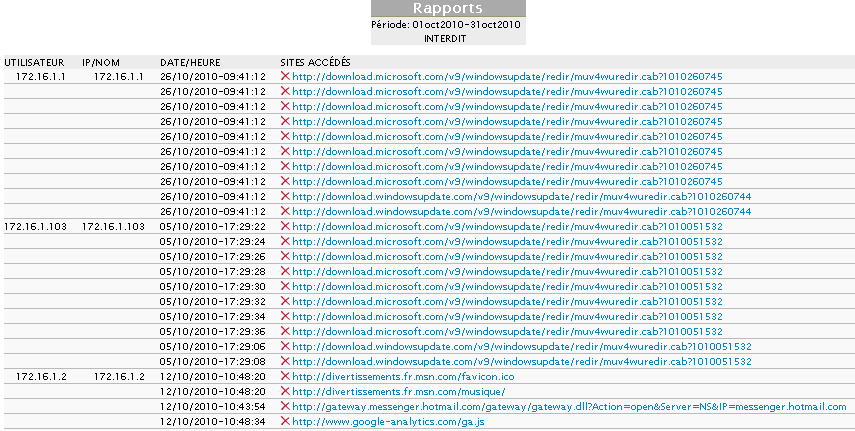
Enfin le lien Echec Authentification vous donne la liste des sites en échec d'authentification
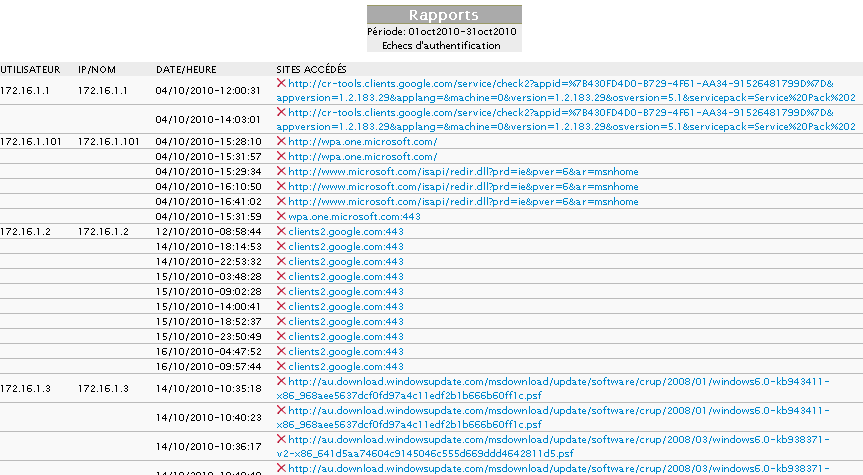
4.7.2.4. Modification groupes de sites
La Gestion des groupes de sites vous permet de gérer vos propres listes de sites afin d'adapter le fonctionnement du contrôle d'accès à l'internet selon vos besoins. Lorsque vous analysez les rapports de connexions à l'internet vous avez la possibilité, pour chaque url ou domaine affiché dans les rapports, d'ajouter cette url dans un de vos groupes en cliquant sur la petite croix rouge à côté de l'url ( ).
).
Vous aurez ensuite la possibilité de choisir ou créer votre groupe de sites et modifier si nécessaire l'url: